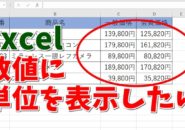今回は、Excelで
オートSUMを超高速で入力する
テクニックをご紹介します
<スポンサードリンク>
ExcelではオートSUMを使って
数値の合計を出すことは
頻繁にあると思いますが
このオートSUMを入力する時
もちろんマウスの操作で行っても
それほど手間ではないですが
ショートカットキーを使うことによって
より素早く入力することもできます
やり方は簡単で
合計を出したい範囲を
選択した状態で
Alt+Shift+=
を押すだけです
ちょっとしたことではありますが
覚えておくと便利でしょう
動画ではより詳しく解説していますので
気になる方は 以下よりご覧ください↓
■使用ソフト
・動画キャプチャー:Bandicam
・動画編集:filmoraX
ではでは、今回はこのへんで。
<スポンサードリンク>